Общие сведения о типах USB-кабелей и о том, какой из них использовать
Большинство компьютеров и электронных устройств имеют ту или иную форму USB-соединения, и многие устройства также поставляются в комплекте с USB-кабелем. Для чего нужны все эти разные кабели и почему важно, какой из них вы используете?
Осмыслить все это может быть несколько сложно. Вот все, что вам нужно знать о стандарте USB, в том числе о том, как определять различные типы USB-кабелей и их назначение.
6 распространенных типов USB-кабелей и их использование
Предполагается, что USB универсален, но существует множество различных типов USB-кабелей и подключений. Почему это? Как оказалось, каждый из них выполняет разные функции, в основном для сохранения совместимости и поддержки новых устройств.
Вот шесть наиболее распространенных типов USB-кабелей и разъемов:
- Тип A: стандартный плоский прямоугольный интерфейс, который есть на одном конце почти каждого USB-кабеля. Большинство компьютеров имеют несколько портов USB-A для подключения периферийных устройств. Вы найдете их на игровых консолях, телевизорах и других устройствах. Этот кабель вставляется только в одном направлении.
- Тип B: почти квадратный разъем, в основном используемый для принтеров и других устройств с питанием, которые подключаются к компьютеру. В наши дни они не очень распространены, поскольку большинство устройств перешли на меньшее соединение.
- Mini-USB: разъем меньшего размера, который некоторое время назад был стандартным для мобильных устройств. Хотя сегодня это не так распространено, вы все равно увидите их на некоторых устройствах, в основном от Sony. К ним относятся камеры, контроллер PlayStation 3, MP3-плееры и тому подобное.
- Micro-USB: еще один прошлый стандарт, популярность которого постепенно снижается, для мобильных и портативных устройств. Он даже меньше, чем mini-USB. Хотя вы все еще найдете micro-USB на некоторых смартфонах , планшетах, USB-аккумуляторах и игровых контроллерах, многие перешли на USB-C.
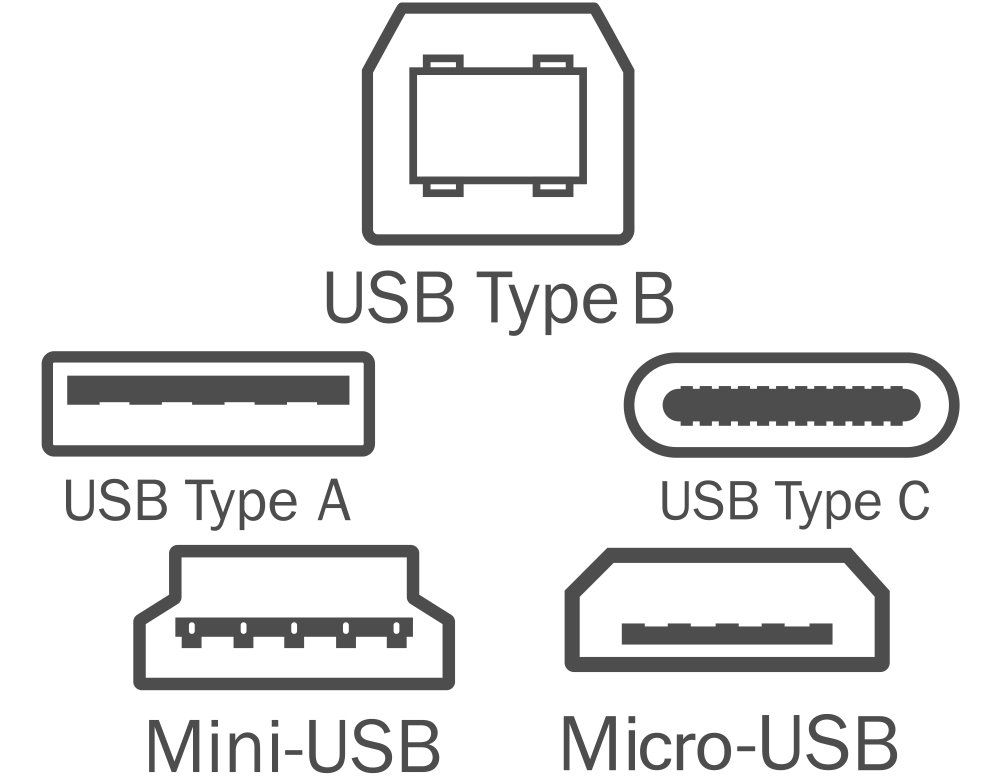
- Type-C: это новейший тип USB-кабеля. Это обратимое соединение, которое обеспечивает более высокую скорость передачи и большую мощность, чем предыдущие типы USB. Он также может выполнять несколько функций. Вы увидите это на многих современных ноутбуках и смартфонах, включая MacBook, телефоны Pixel и контроллеры для PlayStation 5 и Xbox Series S | X. Подробнее о USB-C мы поговорим ниже.
- Lightning: это не настоящий стандарт USB, это фирменный разъем Apple для iPhone, AirPods, некоторых моделей iPad и других устройств. Его размер аналогичен USB-C, и он входит в стандартную комплектацию большинства устройств Apple, выпущенных с сентября 2012 года. В старых устройствах Apple используется более крупный 30-контактный проприетарный разъем, а в более новых моделях iPad Pro используется USB-C. Мы рассмотрели больше о кабелях, адаптерах и портах для устройств Apple, если вам интересно.
В большинстве случаев вы найдете USB-кабели с одним стандартным концом типа A и одним концом типа B. Конец типа A обеспечивает питание устройства, а конец типа B получает питание. Это сделано для предотвращения потенциальных повреждений, которые могут быть вызваны, например, подключением двух компьютеров через USB-A.
Разъемы Mini и Micro считаются меньшими формами типа B, хотя «type-B» обычно не упоминается в их названии.
В общем, кабели, которые вы будете использовать чаще всего и, следовательно, потребуется заменить, это micro-USB, USB-C и Lightning.
Стандарты скорости USB
Типы USB-подключения – это только половина дела, поскольку USB также прошел через несколько стандартов различной скорости передачи данных. Разъем кабеля не обязательно означает, что он использует определенный стандарт.
Основные изменения скорости USB:
- USB 1.x был исходным стандартом, и по современным меркам он считается устаревшим. В настоящее время вы вряд ли найдете устройства, использующие этот стандарт.
- В USB 2.0 появилось множество современных стандартов USB, включая поддержку кабелей Mini и Micro, USB OTG (см. Ниже) и т. Д. Это самая низкая скорость USB, которая до сих пор используется. Вы найдете его на дешевых флеш-накопителях, таких устройствах, как мыши, клавиатуры и т. Д. Большинство компьютеров по-прежнему имеют несколько портов USB 2.0.
- USB 3.x – это текущий стандарт скорости USB. Он намного быстрее, чем USB 2.0, и поэтому рекомендуется для таких устройств, как внешние жесткие диски. Обычно порт или разъем USB 3.x можно определить по синему цвету. Некоторые порты USB 3.0 также имеют символ SS (что означает Super Speed ). Большинство новых компьютеров имеют хотя бы один порт USB 3, и этот стандарт используется в высококачественных флеш-накопителях.
- USB 4.0 – это новейший стандарт, но на момент написания он не был общедоступным. Это станет нормой в ближайшие несколько лет, как и USB 3, чтобы прижиться.

Вы можете использовать устройство USB 2.0 в порту USB 3 или устройство USB 3 в порту USB 2.0, но ни одна из настроек не обеспечивает дополнительного преимущества в скорости. USB 3 также пережил несколько «поколений», уследить за которыми непросто. Прочтите наше сравнение USB-C и USB 3 для получения дополнительной информации.
В приведенной ниже таблице показано, какие типы разъемов совместимы с какими стандартами. Обратите внимание, что устройства micro-USB, поддерживающие USB 3.x, имеют другой разъем. Вы часто будете видеть это на внешних жестких дисках.
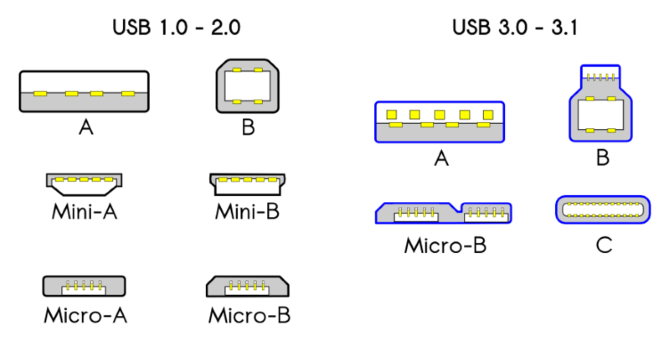
Что такое USB-C?
USB-C – это новейший стандарт кабеля, который имеет множество преимуществ. Он меньше USB-A, двусторонний и быстрый. USB-C может как получать, так и обеспечивать намного больше энергии, чем предыдущие версии USB. Фактически, у Apple MacBook теперь есть только порты USB-C.

Помимо передачи данных, USB-C может также обеспечивать питание устройств, выводить изображение на монитор и т. Д. См. Наше объяснение USB Power Delivery для получения дополнительной информации.
В отличие от USB-A, кабели с разъемами USB-C на обоих концах являются стандартными и позволяют полностью использовать его возможности. Однако кабели USB-C – USB-A также распространены, что обеспечивает совместимость со старыми устройствами.
Если он новее, ваш телефон или планшет Android, скорее всего, использует USB-C вместо micro-USB. Некоторые ноутбуки и планшеты оснащены портом USB-C; Nintendo Switch также использует его для питания. Поскольку USB-C еще не повсеместно принят, вам может потребоваться купить несколько адаптеров USB-C на USB-A, чтобы облегчить переход.
Просмотрите сравнение USB-C и USB-A, чтобы узнать больше.
Что такое USB на ходу?

USB On-The-Go (OTG) – это стандарт, доступный на многих телефонах Android, который позволяет портативным устройствам выступать в качестве хостов USB.
Допустим, у вас есть внешний накопитель, смартфон и ноутбук. Что делать, если вы хотите переместить файлы с внешнего диска на смартфон? Обычный, но утомительный способ – переместить файлы с внешнего диска на ноутбук, а затем с ноутбука на смартфон.
Благодаря USB OTG смартфон фактически может размещать внешний накопитель, что полностью избавляет от необходимости в ноутбуке. И это лишь один из множества способов использования USB OTG .
Чтобы использовать USB OTG, вам понадобится подходящий адаптер (например, упомянутый выше), чтобы вы могли подключить кабель USB-A к своему телефону. Однако не все устройства поддерживают OTG. Если вы не уверены, проверьте руководство к своему телефону или загрузите приложение, например USB OTG Checker .
К сожалению, мобильные устройства Apple не предлагают должной поддержки USB OTG. Тем не менее, вы все равно можете подключить некоторые внешние запоминающие устройства к своему iPhone или iPad.
Совет при покупке USB-кабелей
Если у вас старый телефон или планшет Android, скорее всего, он использует кабель micro-USB. Однако даже тем, кто глубоко погружен в экосистему Apple или имеет порты USB-C на своих телефонах, время от времени потребуется использовать micro-USB. Его все еще можно увидеть на некоторых аккумуляторных батареях, динамиках Bluetooth и т.п.
Любой, кто покупает много гаджетов, со временем накопит коллекцию кабелей micro-USB, поскольку они входят в комплект почти каждого устройства. Поскольку они, как правило, взаимозаменяемы, вы можете использовать разные кабели для разных устройств.
Когда приходит время покупать новый кабель, возникает соблазн выбрать самый дешевый вариант. Однако в большинстве случаев это плохая идея. Плохо сделанные кабели могут вызвать у вас самые разные проблемы. Они варьируются от неприятностей, таких как медленная зарядка и ненадежная работа, до серьезных проблем, таких как поломка и даже опасность возгорания.

Особенно это касается USB-C. На заре USB-C многие кабели были неправильно настроены и могли повредить устройства. Современные кабели не должны иметь этой проблемы, но все же разумно убедиться, что ваше зарядное устройство безопасно .
Хотя вам не обязательно покупать кабель у производителя телефона, вам следует придерживаться признанных брендов. Разница в цене небольшая, но оно того стоит.
Еще один важный аспект – длина кабеля. Короткие кабели отлично подходят для портативности, но при зарядке телефона вы можете сидеть на полу рядом с розеткой. С другой стороны, слишком длинный кабель может быть неудобно носить с собой, легче запутывается и потенциально может споткнуться.
Минимальная длина зарядного кабеля – три фута. Это позволяет держать телефон в руке при подключении к аккумулятору в сумке или кармане. Они также обычно достаточно длинные, чтобы дотянуться от розетки до стола. Если вам часто нужно использовать устройство вдали от розетки во время зарядки, обычно подойдет двухметровый кабель.
Лучшие USB-кабели для любых нужд
Нужен новый кабель, и вы не знаете, что его купить? Вот рекомендации для каждого типа.
Если вам нужны кабели micro-USB, этот пакет кабелей micro-USB от Anker поможет вам. Он включает в себя два кабеля длиной один фут, два кабеля длиной три фута и один кабель длиной шесть футов.
Нужен кабель USB-C? Кабели USB-C OULUOQI включают в себя комплект из трех кабелей USB-C – USB-A, а также переходник с micro-USB на USB-C. Есть много других отличных кабелей USB-C .
Пользователи iPhone всегда должны искать продукты с сертификатом MFi. Этот комплект из двух шестифутовых кабелей Anker Lightning сплетен в оплетку для дополнительной прочности.
Теперь, наконец, обретают смысл кабели USB
Мы рассмотрели типы USB-разъемов, стандарты передачи USB, как купить качественный кабель и многое другое. Надеюсь, вы лучше понимаете USB и то, как использовать его на всех своих устройствах.
Конечно, USB – это только начало. Есть много других типов кабелей, о которых вам нужно знать при использовании компьютера.